本文主要是介绍Android 生成正式版密钥库 KeyStore,希望对大家解决编程问题提供一定的参考价值,需要的开发者们随着小编来一起学习吧!
步骤1:打开生成正式版密钥库设置
点击 Build 菜单,选择 Generate Signed App Bundle or APK:
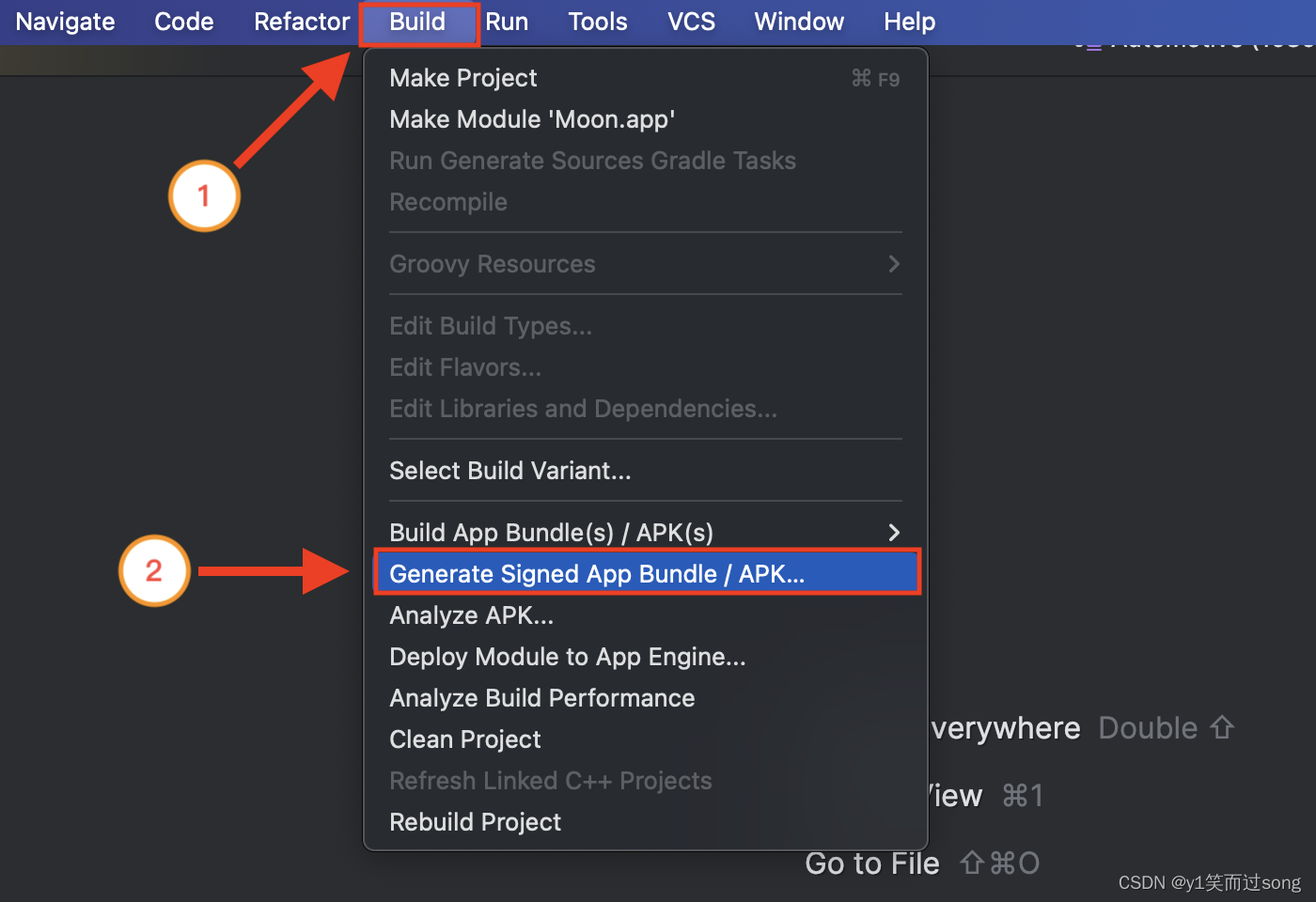
这是打开后的样子:
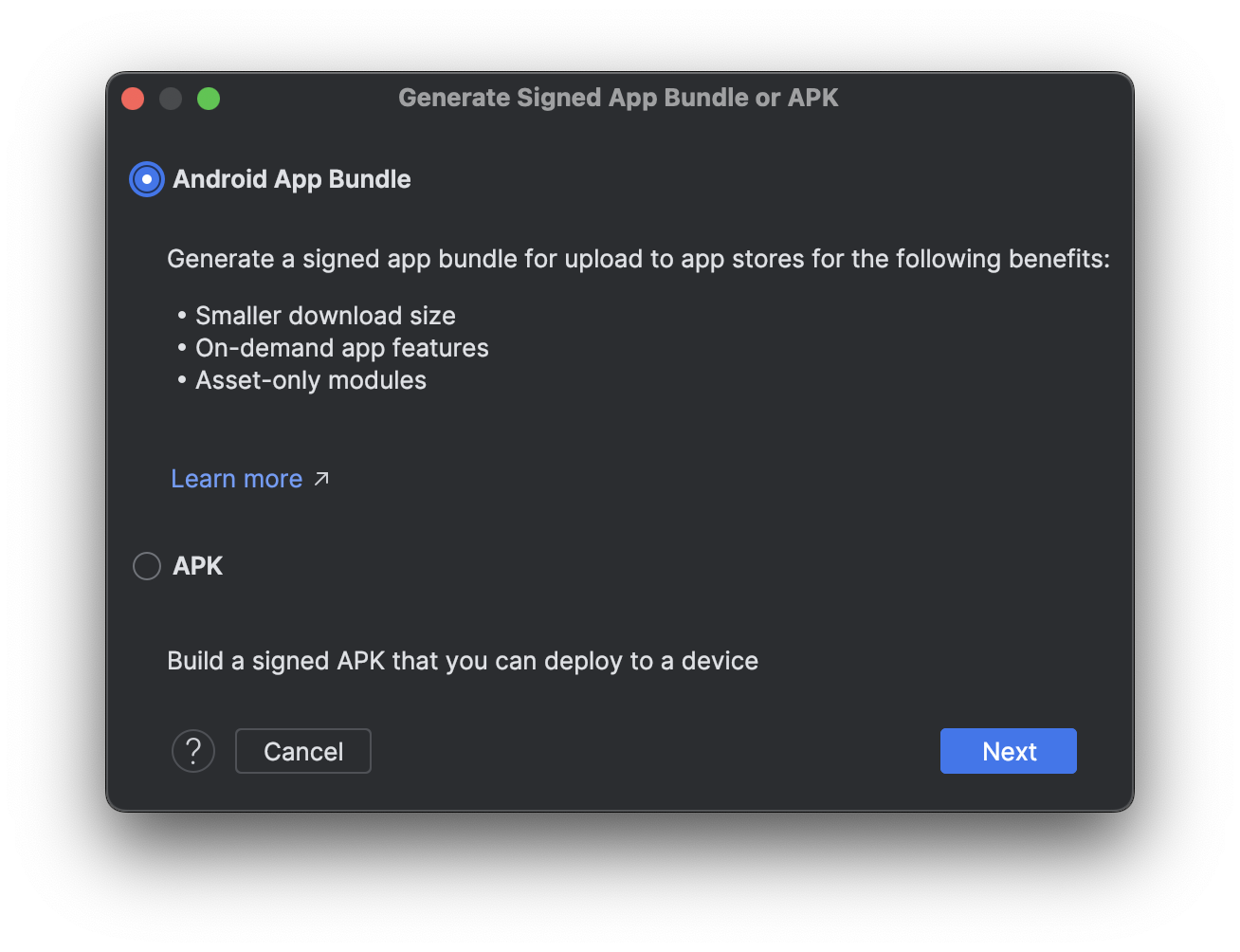
步骤2:选择 APK
Android App Bundle 是用于上架 Google Play 商店的。
正常情况下选择 APK。
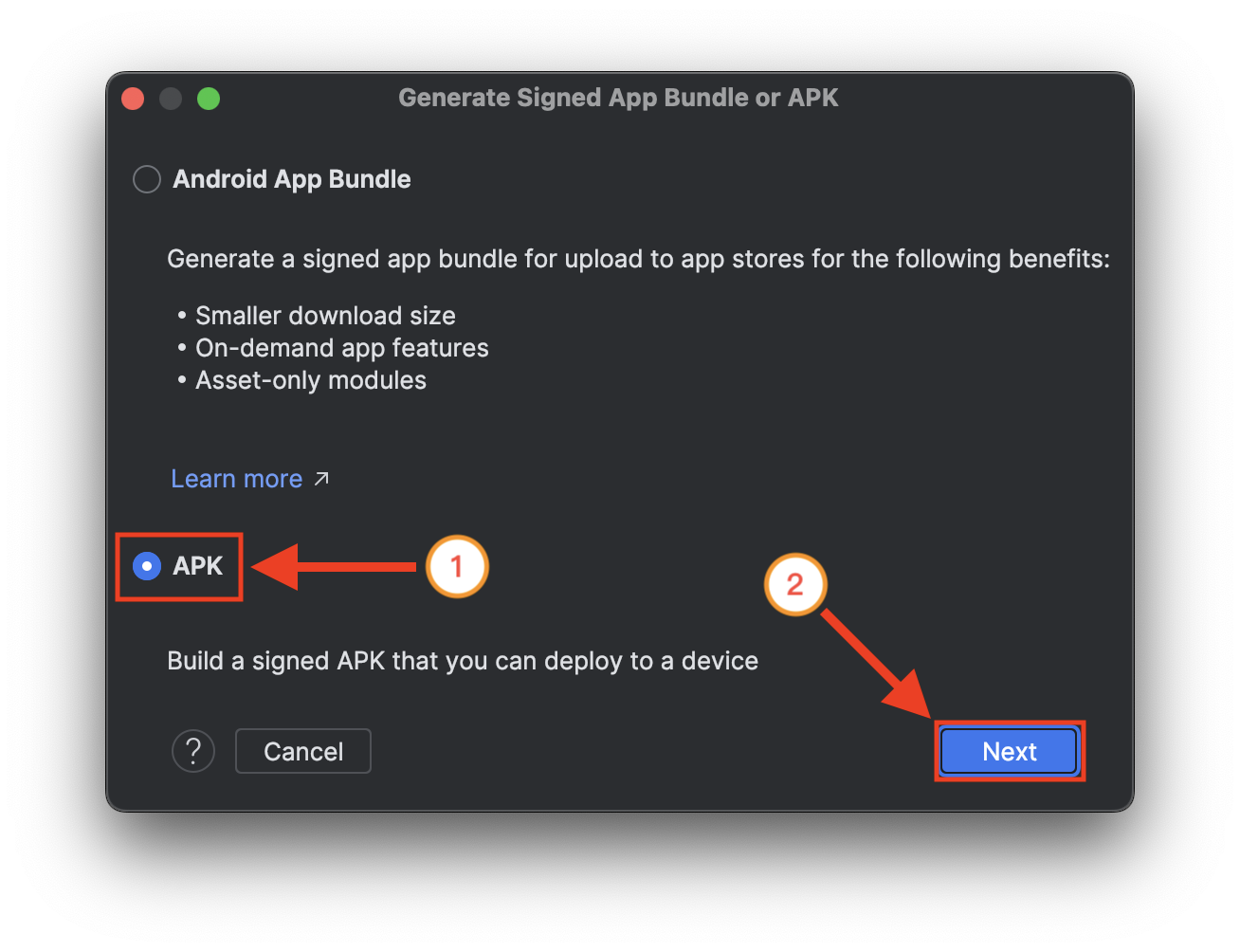
选择完之后,点击 Next 进入下一步。
步骤3:选择新建密钥库文件
点击 Create New Key Store 创建密钥库文件:
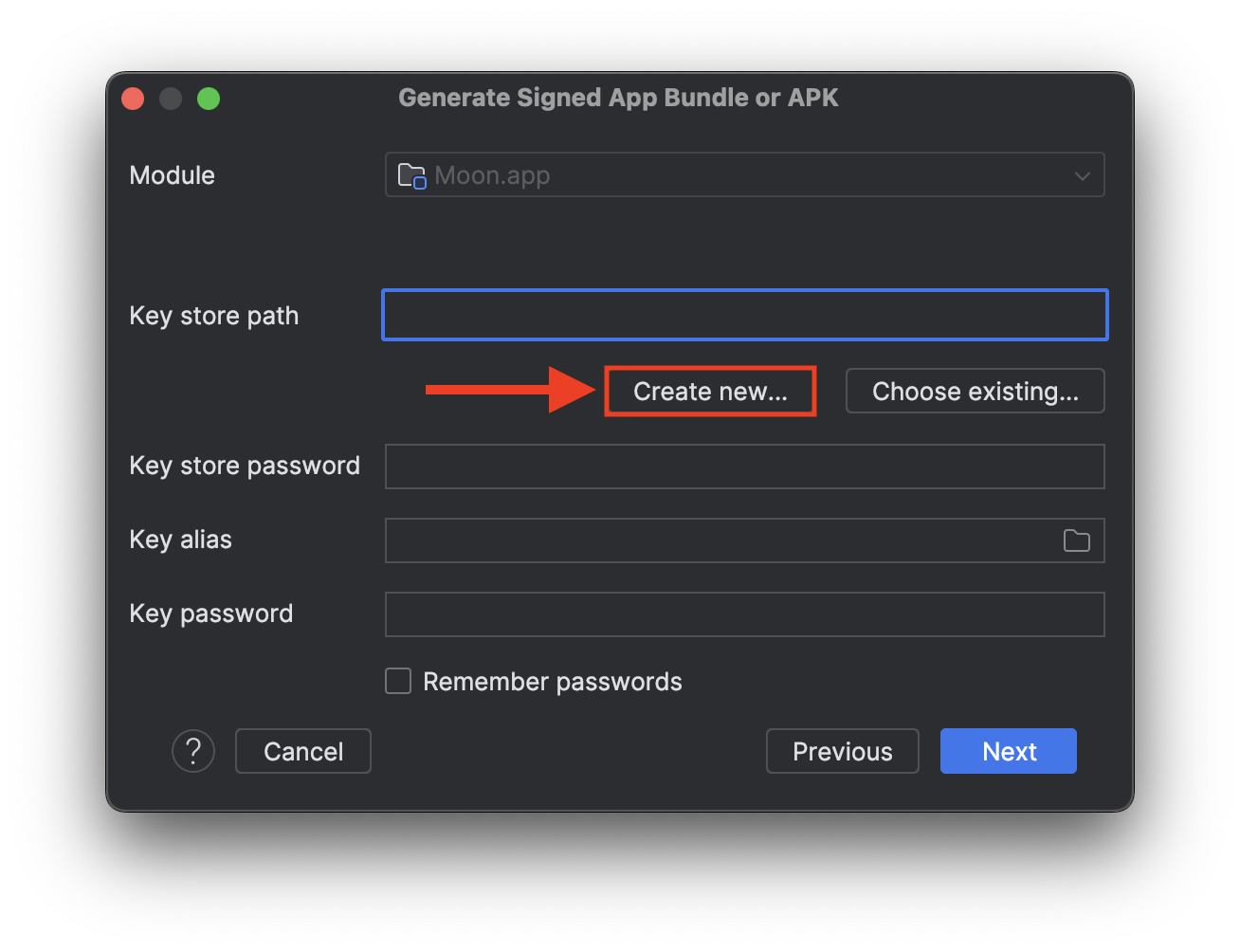
步骤4:设置密钥库存储位置
点击 Key store path 一栏后面这个目录图标,可以设置密钥库存储位置。
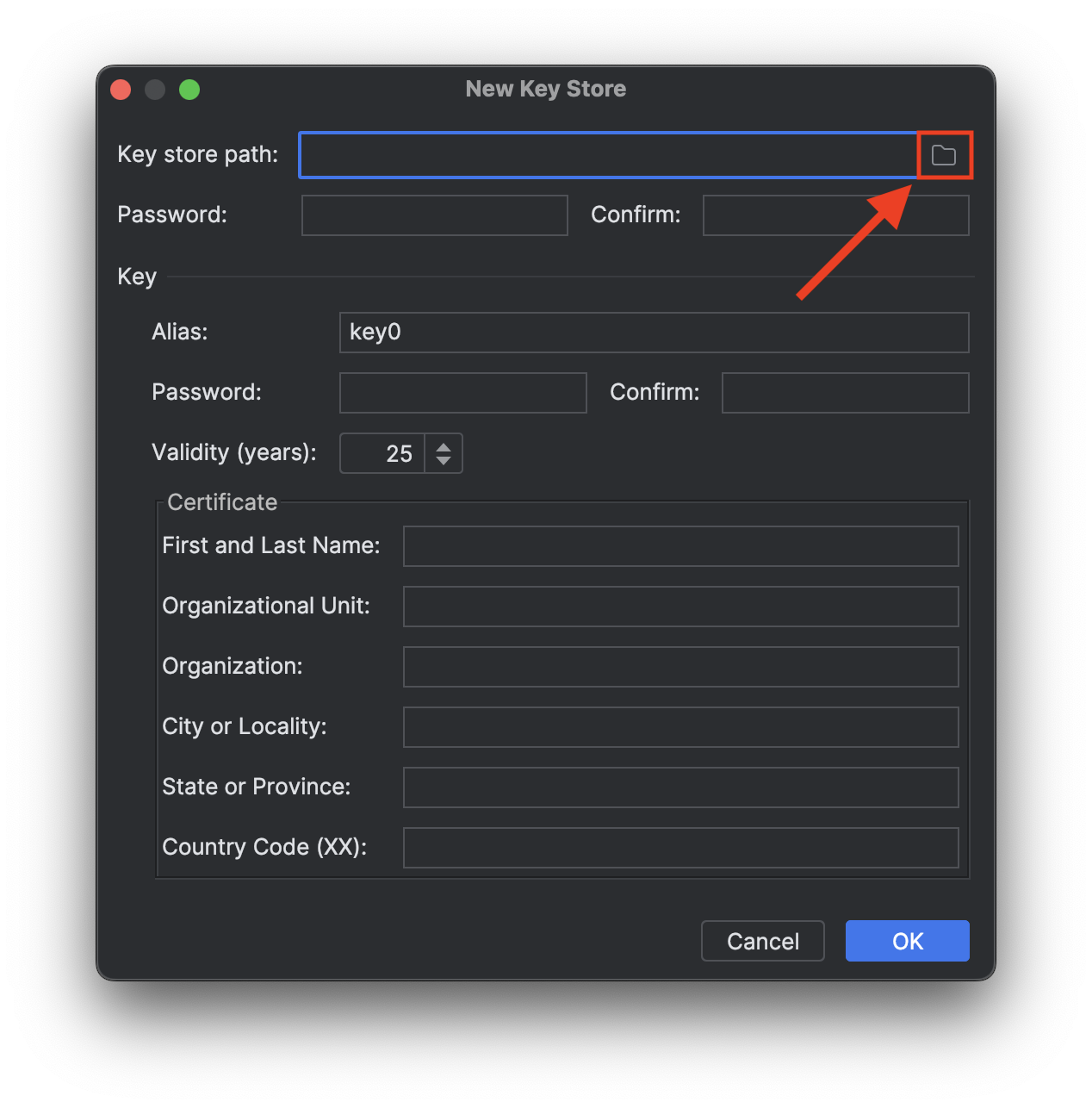
第一步,给密钥库文件取一个名字,例如 MoonKeystore;文件格式为 .jks。合起来就是 MoonKeystore.jks。
第二步,选择密钥库文件存储位置。
第三步,点击 Save 保存设置。

步骤5:设置密钥库文件密码
保存设置之后,我们需要给密钥库文件设置一个密码。
Password 处输入密码;
Confirm 再输入一次刚刚的密码;
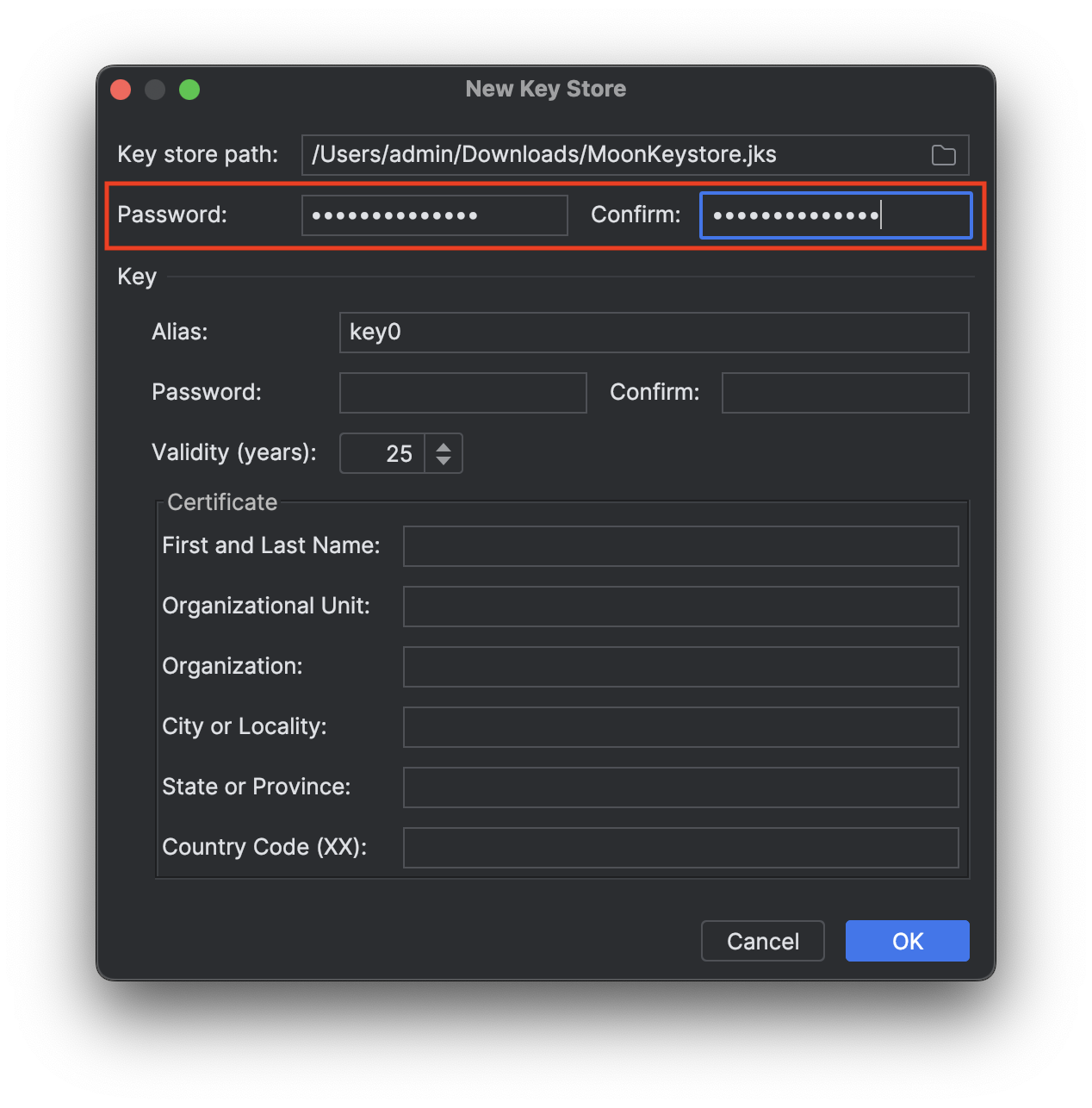
步骤6:给密钥库起一个别名
通常一个密钥库文件的名称比较长,不方便读取,所以会给它起一个简短的别名。
Alias:密钥库别名;
Password:别名密码;
Confirm:重复刚刚的密码;
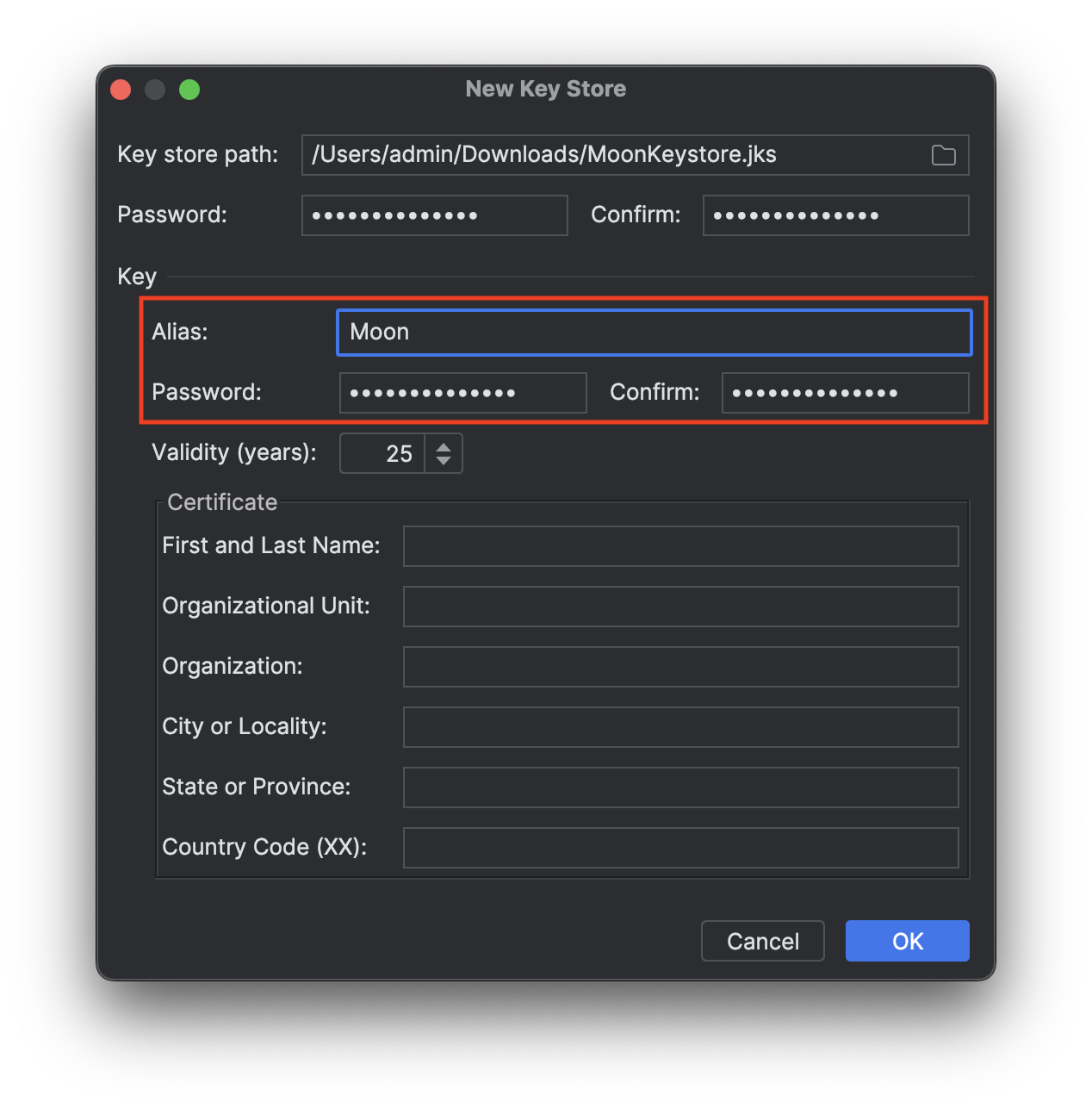
步骤7:设置密钥库文件有效期
有效期以年为单位,一般会设置为 50 或 100 年。
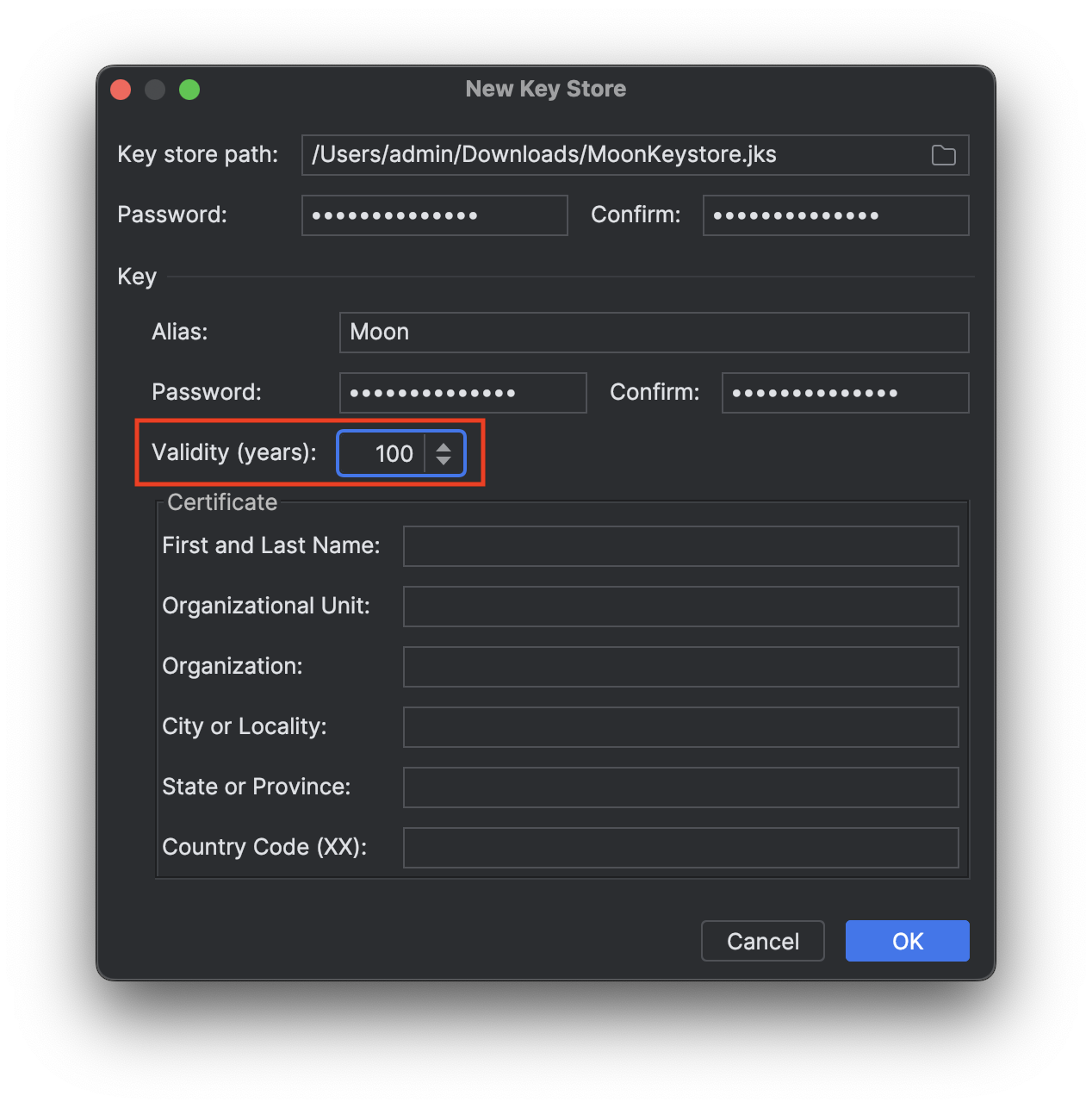
步骤8:设置创建者信息
创建者信息一般写个人或公司信息。
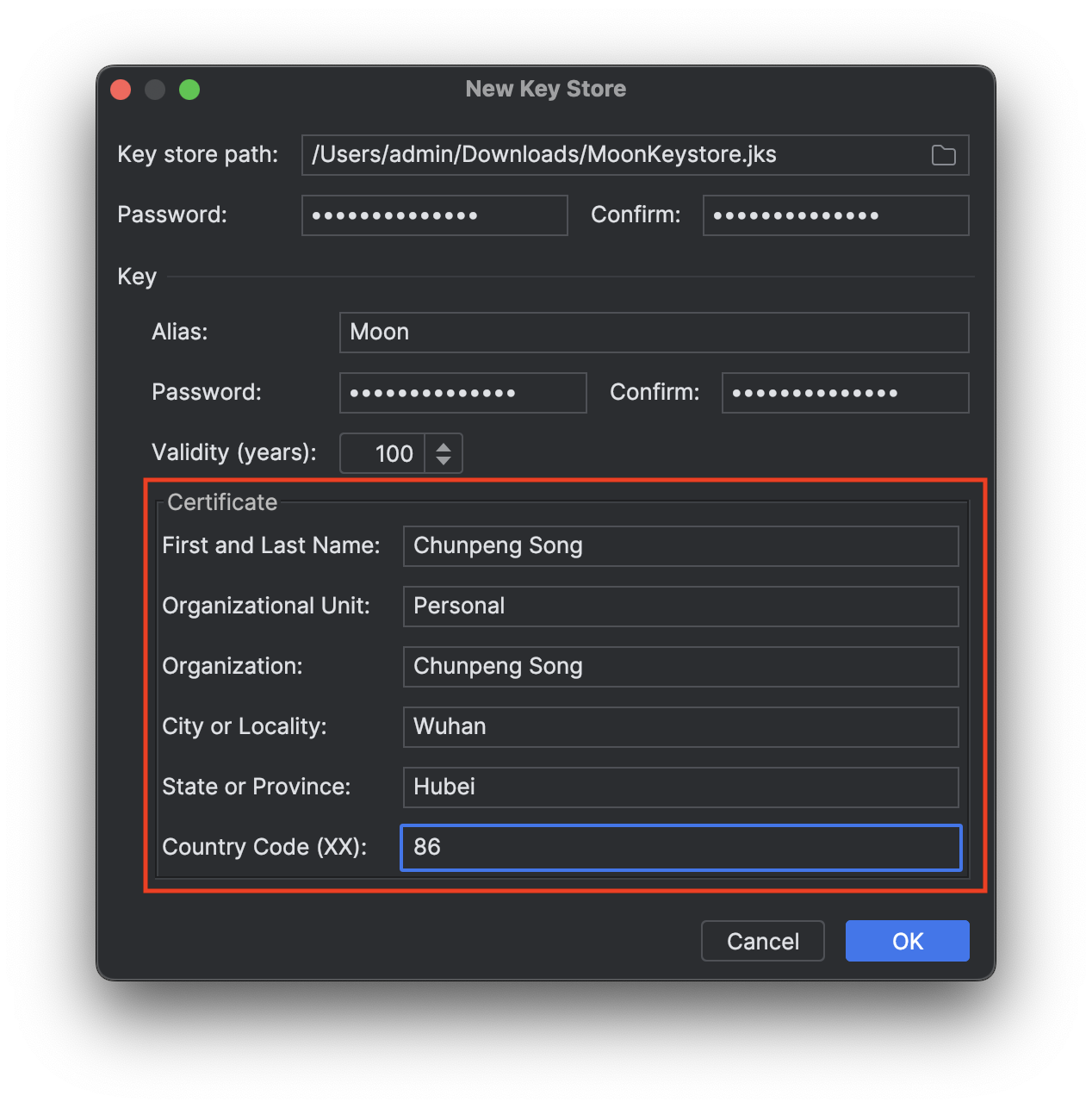
步骤9:创建密钥库文件
最后,点击OK创建密钥库文件。
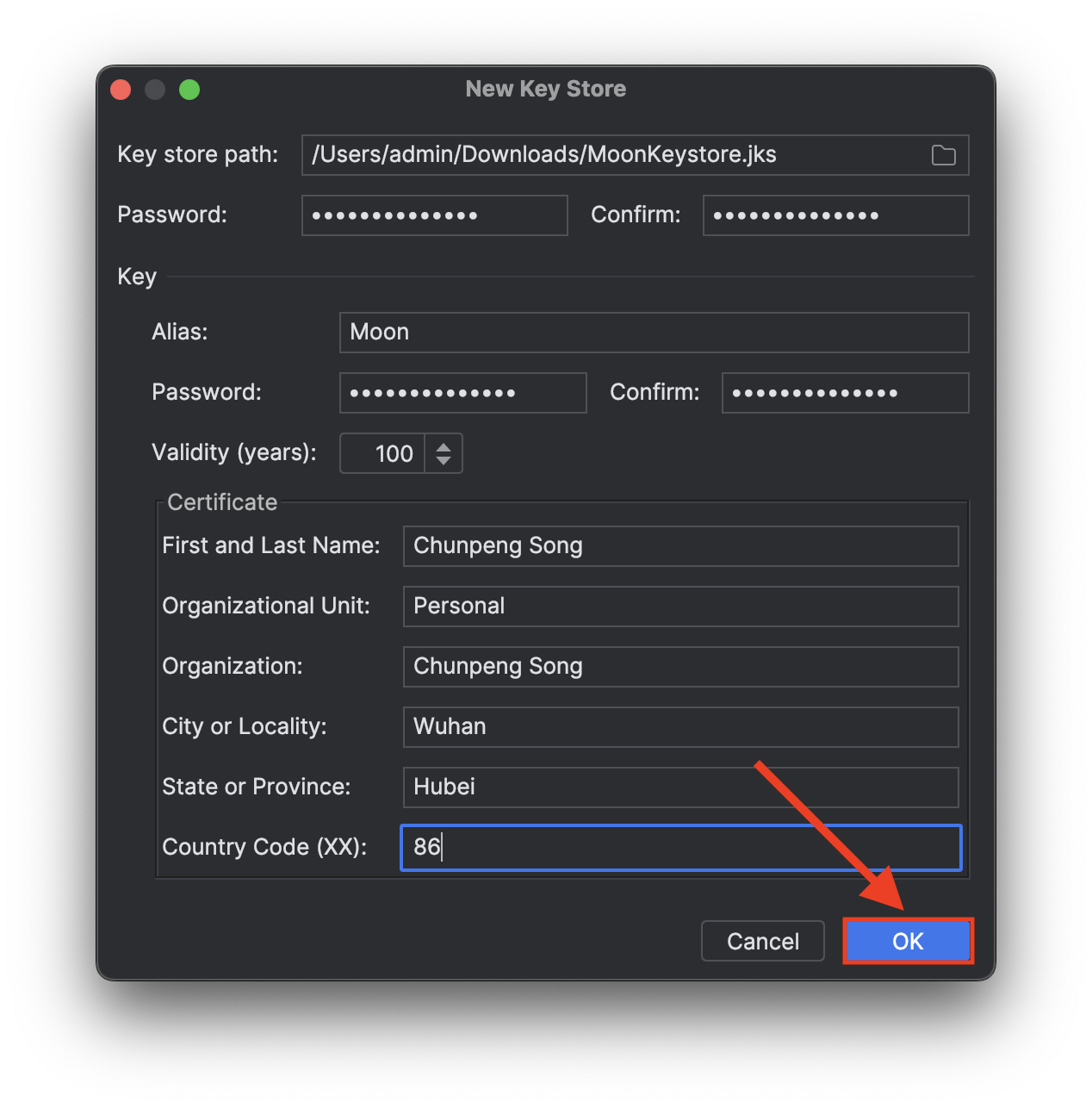
来到保存密钥库文件的目录,可以看到密钥库文件已经创建好了。
后续操作
我们可以继续上面的流程,将应用打成 APK 包。
点击 Next 下一步。
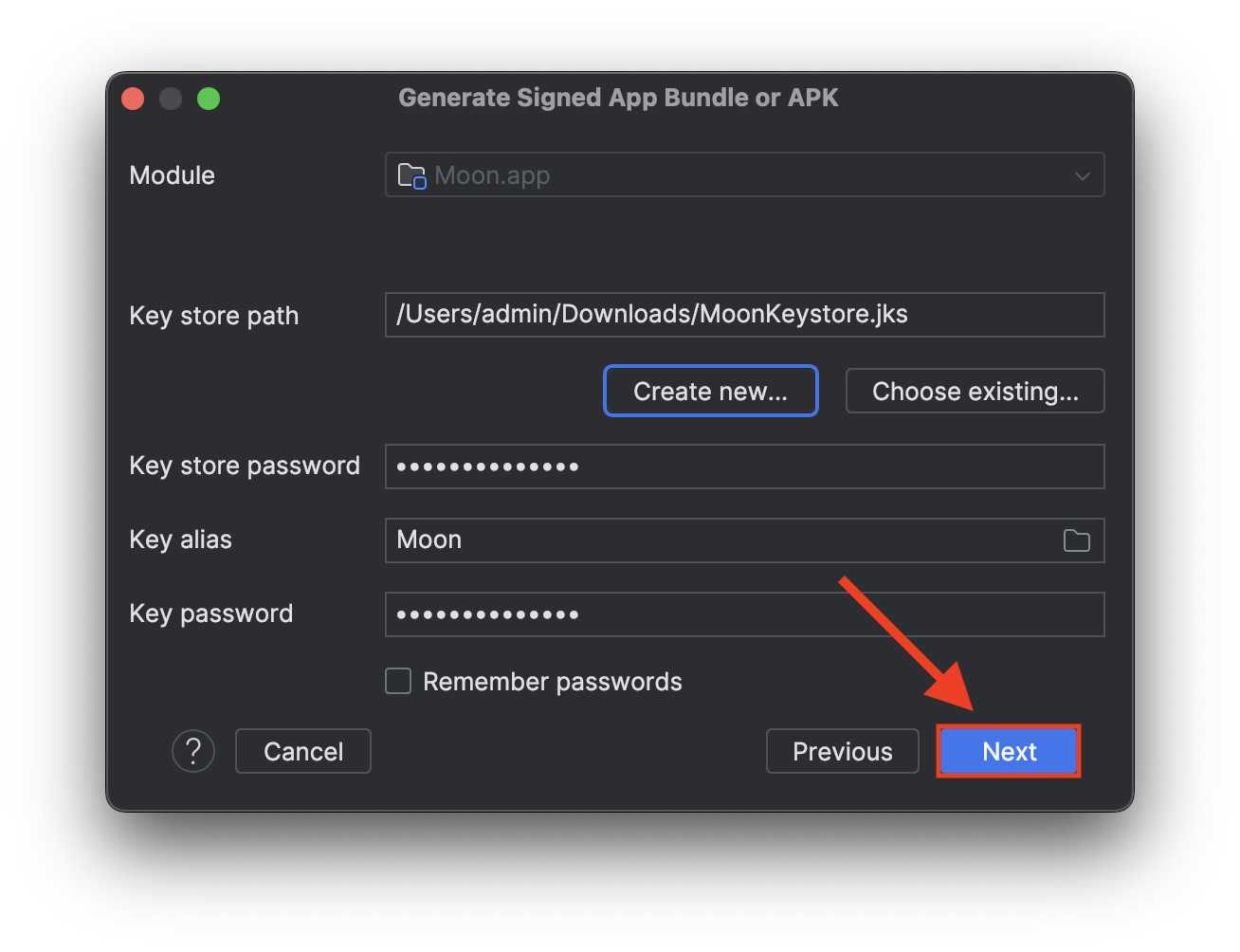
然后选择 release 正式版,之后点击 Create 开始创建 APK 文件。

在编辑器的右下角可以看到创建进度:
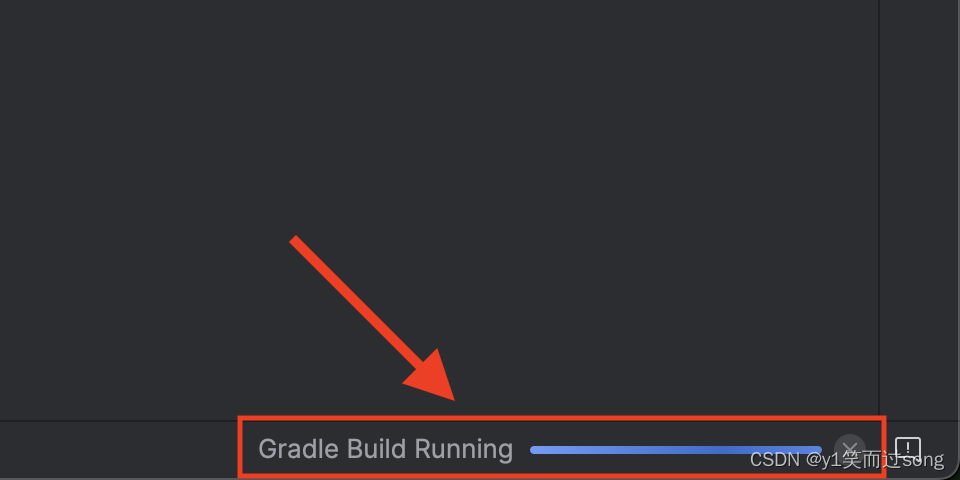
创建完成后,APK 文件在 app/release/app-release.apk。
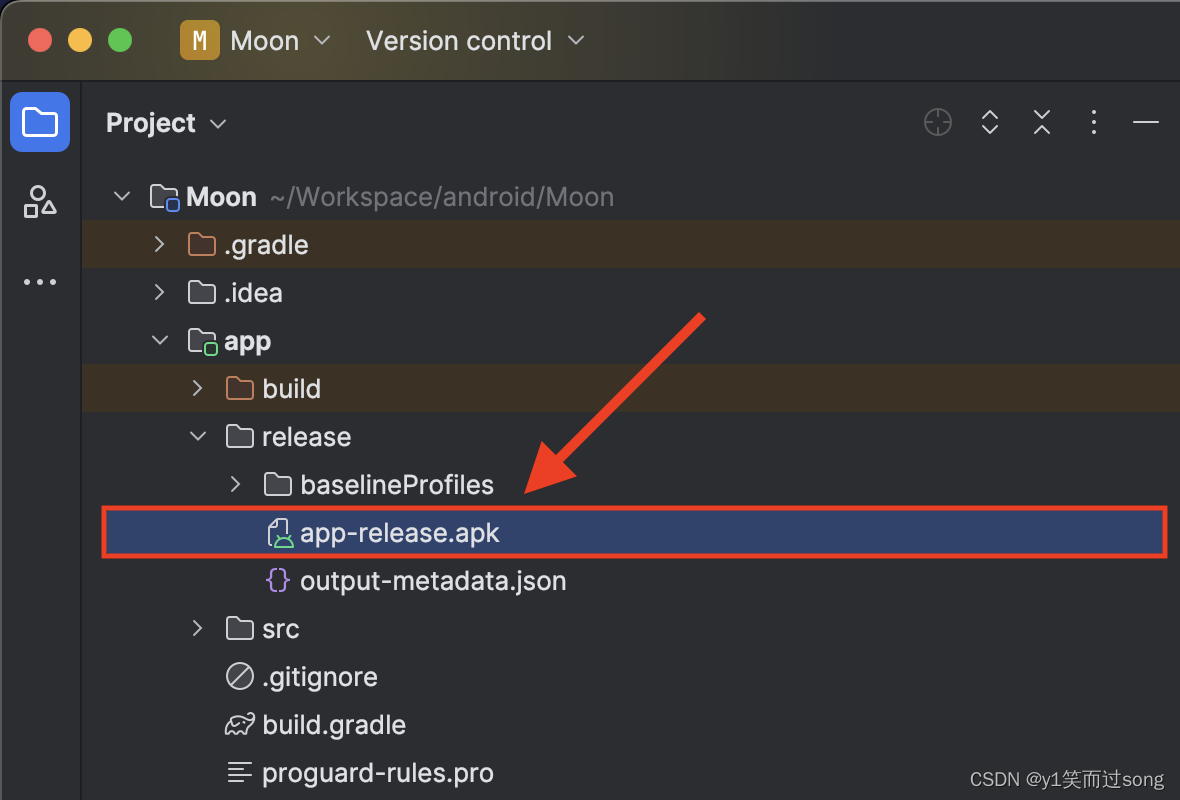
这篇关于Android 生成正式版密钥库 KeyStore的文章就介绍到这儿,希望我们推荐的文章对编程师们有所帮助!





